ロスレスオーディオ品質をサポートする最高のAIFFレコーダーの4つ
ほとんどの人は、iPhoneデバイスは、電話のセキュリティ、ビデオとオーディオの品質、および一貫したパフォーマンスから完璧をもたらすと考えています。それは本当だと言えます。画面品質と同じように。可能な限り、AppleはiOSデバイスと互換性のある機能を開発しています。同様に、フォーマット、コーデック、およびビデオ構成についても同様です。彼らがAIFFフォーマットを開発したときと同じように。高品質で非圧縮のオーディオ形式を提供します。非圧縮と言うと、それがそれを制限しないので、それは良い品質を生み出す可能性が高くなります。そうは言っても、この種のフォーマットを作成するには、無料のaiffサウンドレコーダーを使用する必要があるかもしれません。この種のファイルを作成することは問題ではありません。 Web上で使用できるアプリと無料アクセスツールがあります。今後、この記事はあなたにぴったりです。最高のリストを見る AIFFレコーダー 詳細については、以下をご覧ください。

パート1.トップ2オンラインAIFFレコーダー
FVC無料オーディオレコーダー
を使用して FVC無料オーディオレコーダー、AIFFと同じように完璧なオーディオ品質を実現できるようになりました。このツールは同じファイル形式を生成することはできませんが、生成される品質はそれなりに優れています。このツールはブラウザからアクセスでき、自宅やどこにいてもインターネットに接続している限り、いつでも使用できます。したがって、外出先でvlogを記録する必要がある場合は、これが適切なオプションです。外にいるときでも、周囲のバックグラウンドノイズを気にせずに録音できます。さらに、iPhoneデバイスでシームレスな録音を聞くことができます。そうは言っても、今すぐ始めてツールを試して、以下のガイドに従ってください。
あなたにとって何が含まれていますか?
●ウェブサイトへのアクセスは無料です。
●YouTubeからでも音楽ファイルを録音して、ミュージックギャラリーにプレイリストを作成できます。
●時間制限や継続時間制限なしでオーディオを録音します。
●いつでもどこからでもアクセスできます。
ステップ1。 にアクセスしてツールにアクセスし、アクティブ化します FVC無料オーディオレコーダー をクリックします 録音を開始します ボタン。
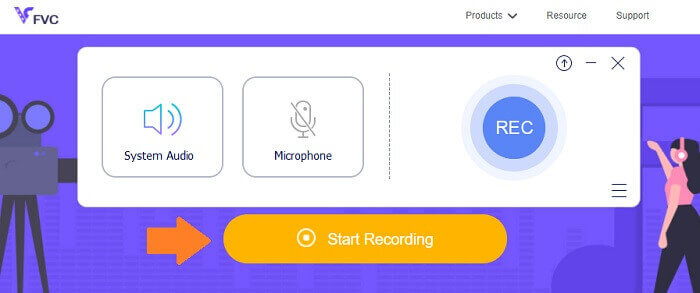
ステップ2。 次に、そうでない場合に備えて、オーディオを有効にします。ただし、デフォルトでは有効にする必要があります。録音を開始するには、 REC ボタン。
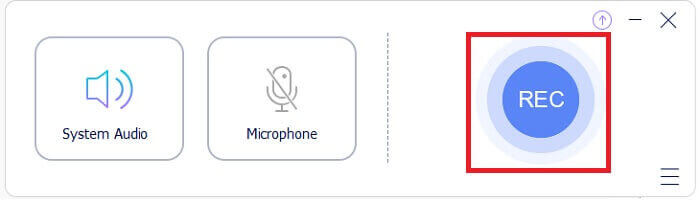
ステップ3。 完了したら、青色をクリックします 四角 ボタンを押すと、ファイルが自動的にPCに保存されます。
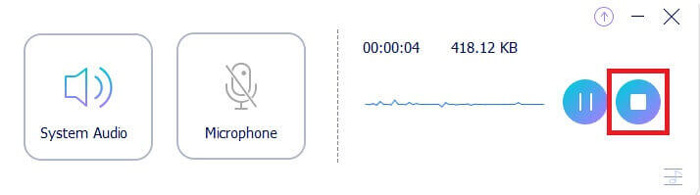
ステップ4。 ファイルをプレビューするには、フローティングバーの下のリストをクリックします。
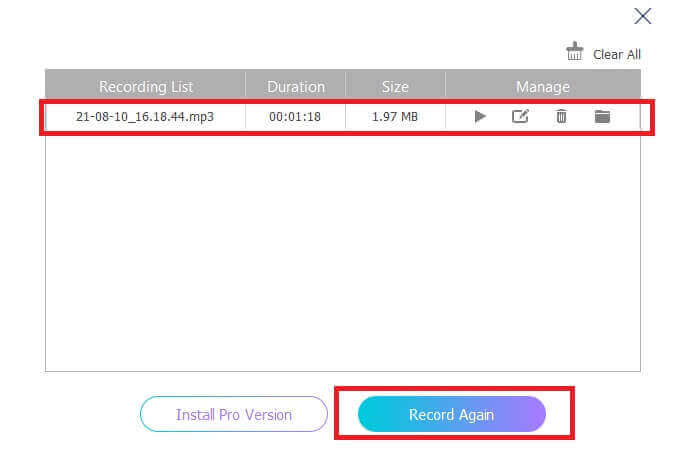
Screencapture.com
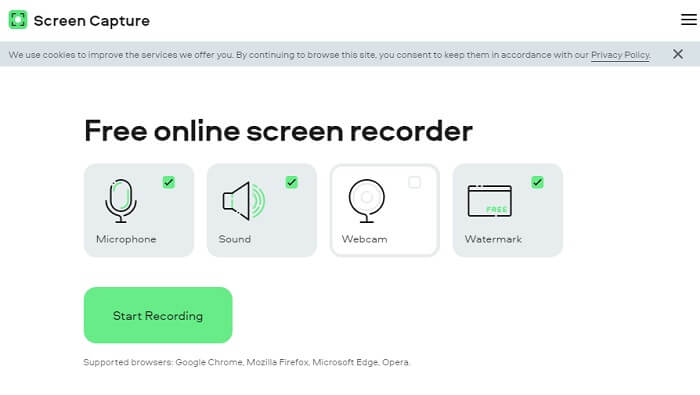
オンラインでオーディオを録音するために検討できるもう1つのツールは、Screencapture.comです。同様に、アカウントを登録せずに音声と画面を直接録音できる無料のアクセスサイトです。録音開始ボタンをクリックすると、ツールはコンピューターの画面とシステムサウンドを自動的に録音します。メインページにアクセスするとすぐに、必要に応じてチェックする必要のある4つのタブが表示されます。オーディオを録音しているので、すべてのチェックを外し、オーディオを有効のままにします。そこからクリックします 録音を開始します ボタンを押して、後でダウンロードします。
あなたにとって何が含まれていますか?
●無料アクセス。
●アクセス可能で信頼できるサイト。
●保護されています。
●録音、オーディオ、ビデオ、およびその両方を同時に行うことができます。
パート2.WindowsおよびMac用のトップ2AIFFレコーダーソフトウェア
FVCスクリーンレコーダー
主要なツールについて話すとき、FVC Screen Recorderは、画面記録と音声記録のための頼りになるソフトウェアです。この種のニーズをカバーするために特別に開発されました。たった3つの簡単なステップで、AIFFやフォーマット自体と同様のオーディオ品質を生み出すことができます。 FVC Screen Recorderを使用すると、制限なしで録画でき、ビットレートを自由に調整して、希望する最高の品質を実現できます。それ以上に、1日に何回使用するかには制限がありません。登録されている限り、無制限に使用できます。
あなたにとって何が含まれていますか?
●優れたカスタマーサービス。
●問題を解決できる優れた技術サポート。
●ツールの更新を続行します。
●作業を邪魔することなく特定のウィンドウを記録できるウィンドウロック機能付き。
ステップ1。 下のボタンを使用してアプリをダウンロードしてインストールします。
無料ダウンロードWindows7以降の場合安全なダウンロード
無料ダウンロードMacOS10.7以降の場合安全なダウンロード
ステップ2。 アプリを起動し、システムサウンドを有効にします。次に、をクリックします REC ボタンをクリックして録音を開始します。
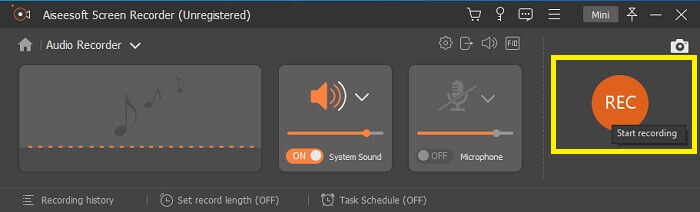
ステップ3。 録音が完了したら、停止ボタンをクリックして停止します。アイコンは赤です 四角 ボタン。
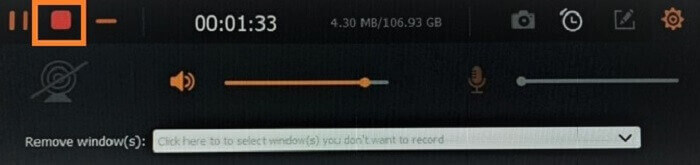
ステップ4。 次に、ツールはあなたにオプションを提供します 保存 または 再録音.
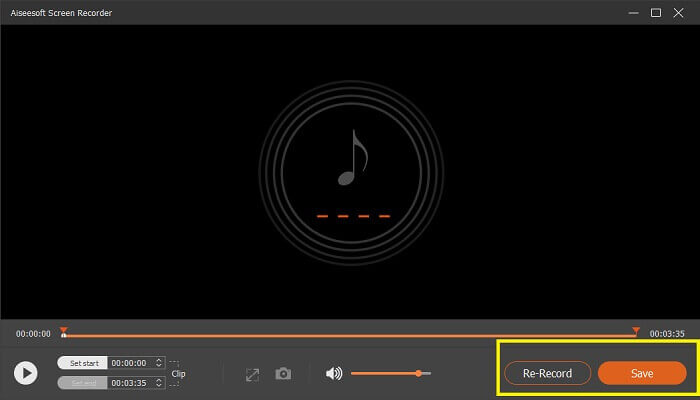
大胆さ
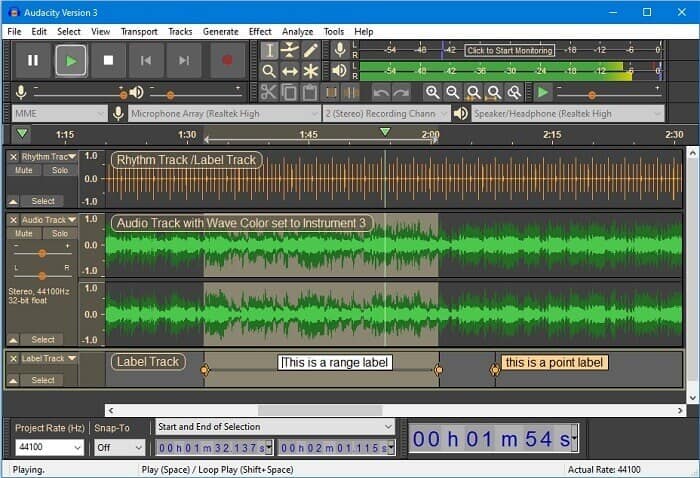
最後に、Audacityがあります。これは、かなり長い間、最も需要の高いオーディオレコーダーの1つと見なされています。これは、ツールの柔軟性によるものです。ほとんどの専門家は、ミキサー、コンピューター、カセットテープなどからのサウンドなど、サードパーティの接続を使用してもオーディオを録音する際の信頼性のために、この録音を使用します。
あなたにとって何が含まれていますか?
●オープンソースソフトウェアです。
●レコーダー兼エディターです。
●ほとんどのオペレーティングシステムでサポートされています。
パート3。比較チャート
| 特徴 | FVC無料オーディオレコーダー | FVCスクリーンレコーダー | Screen Capture.com | 大胆さ |
| プラットホーム | Webベース | デスクトップアプリ | Webベース | デスクトップアプリ |
| 価格 | 自由 | 有料 | 自由 | 有料 |
| 高音質をサポート |  |  |  |  |
| 調整可能なビットレート |  |  |  |  |
| おすすめされた |  |  |  |  |
| 無制限の使用 |  |  |  |  |
| 期間制限なし |  | はいサブスクリプション時に |  | はいサブスクリプション時に |
パート4。AIFFレコーダーに関するFAQ
AIFFとWAVの違いは何ですか?
前述のように、AIFFは主にAppleユーザーによって使用されます。ただし、それが制限であるという意味ではありません。このファイル形式は他のメディアプレーヤーでもサポートされているためです。一方、WAVはPC専用に開発されています。デスクトップPCのみに制限されています。技術とエンコーディングのタイプについて話すとき、それらは両方とも比較的大きなファイルサイズを持っています。したがって、それらはMP3とMP4の正反対です。
AIFF、ロスレスですか?
答えは、ロスレスですが非圧縮です。このファイル形式は非圧縮です。品質を損なうことなく、品質を損なうことなく、純粋に優れたオーディオ結果をもたらすように開発されています。
Windows Media PlayerはAIFFファイルを再生できますか?
あなたの質問に答えるために、はい! VLCプレーヤーや他の音楽プレーヤーを使用して再生することもできます。
AIFとAIFF、違いはありますか?
どちらを使用しても問題はなく、まったく同じです。接尾辞または接辞を追加するかどうか。
結論
結論として、AIFFはMac専用に作成されているため、Macコンピューターに適した形式です。このファイルは優れていますが、コンピュータのメモリを大量に消費するという事実を否定することはできません。上記で確認したアプリは、サポートしている場合とサポートしていない場合がありますが、このファイルタイプの優れた代替手段があるアプリもあります。一方、この種のファイルが本当に必要な場合は、無料のコンバーターの使用を検討することもできます。
FVCにもこれがあります 無料オーディオオンラインコンバータ。ファイルを追加するだけで、変換プロセスが完了するのを待って、オーディオを変換することができます。公式ページにアクセスすれば、もっと知ることができます。スニークピークを提供するために、サポートされている形式のいくつかを次に示します:MP3、WMA、AAC、WAV、AC3、AIFF、およびFLAC。



 ビデオコンバーター究極
ビデオコンバーター究極 スクリーンレコーダー
スクリーンレコーダー


